正常情况下下,双击exe文件就可以直接执行程序,如果你的电脑无法打开exe文件一般是由于系统设置被更改造成的,下面就教大家Win10系统无法打开exe文件的解决方法。
1、在桌面空白处点击鼠标右键,新建一个txt文本文件
2、在txt文件中复制以下内容
Windows Registry Editor Version 5.00
[HKEY_CLASSES_ROOT\.exe]
@="exefile"
"Content Type"="application/x-msdownload"
[HKEY_CLASSES_ROOT\.exe\PersistentHandler]
@="{098f2470-bae0-11cd-b579-08002b30bfeb}"
[HKEY_CLASSES_ROOT\exefile\shell\open\command]
@="\"%1\" %*"
3、将文件另存为,文件后缀名由txt改为reg,保存类型选择“所有文件”,编码方式选择“UTF-8”
4、双击另存为的reg文件,将信息注入注册表,Win10系统无法打开exe文件的问题就解决了。
2、然后我们在输入框中输入“regedit”,打开注册表编辑器。如下图所示。
3、打开之后就可以直接点击HEKY_CLASSES_ROOT。如下图所示。
4、最后就是直接点击.exe。如下图所示。
5、接下来大家双击右侧的“(默认)”。如下图所示。
6、最后一步就是直接将数据值设置为“exefile”就可以了!完成效果图。
欢迎分享,转载请注明来源:内存溢出

 微信扫一扫
微信扫一扫
 支付宝扫一扫
支付宝扫一扫
评论列表(0条)